Averigüe qué complementos están ralentizando su sitio (¡y mejore la velocidad del sitio!)
Publicado: 2023-04-07Si está leyendo este artículo, probablemente significa que su sitio web de WordPress se ha ralentizado a paso de tortuga. Pero, ¿cómo puedes identificar qué complemento te está ralentizando?
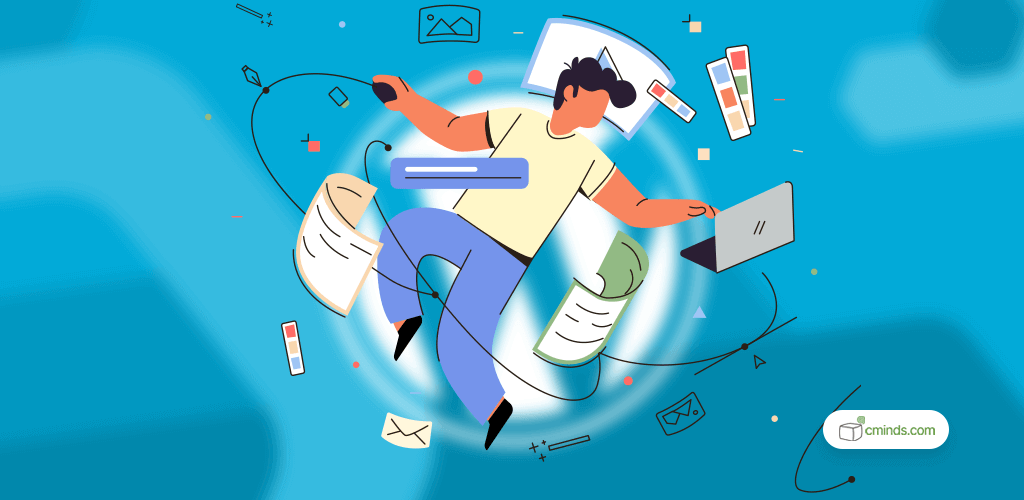
¿Y cómo se elimina este problema que induce el dolor de cabeza?
Cuando su empresa depende de Internet, no puede permitirse el lujo de ignorar los problemas de velocidad del sitio. Cada vez que su sitio web no se carga en el período de tiempo esperado de 3 segundos, corre el riesgo de perder un cliente. El tiempo de carga lento es un importante contribuyente al abandono del sitio.
Es importante controlar la velocidad de su sitio con regularidad y eliminar los problemas que podrían estar ralentizándolo. Esta tarea se vuelve aún más importante cuando usa WordPress, que se basa en complementos para desarrollar la funcionalidad y mejorar la experiencia del usuario.
No nos malinterpreten, nos encantan los complementos. Incluso hemos creado algunos complementos de WordPress nosotros mismos. Pero elegir los complementos incorrectos puede conducir a un sitio lento que es difícil de usar.
Identificar qué complementos son los culpables de esta disminución de la velocidad y mantenerse al tanto de las cosas puede ser complicado. Pero no temas, estamos aquí para ayudarte.
En este blog, sugeriremos algunas herramientas que lo ayudarán a encontrar qué complementos están ralentizando su sitio, así como formas de mejorar la velocidad de su sitio.
Oferta de abril de 2023: solo por tiempo limitado :
Obtenga el paquete de herramientas de administración esenciales por 20% de descuento! ¡No te lo pierdas!
Cantidad versus calidad: ¿Por qué los complementos ralentizan WordPress?
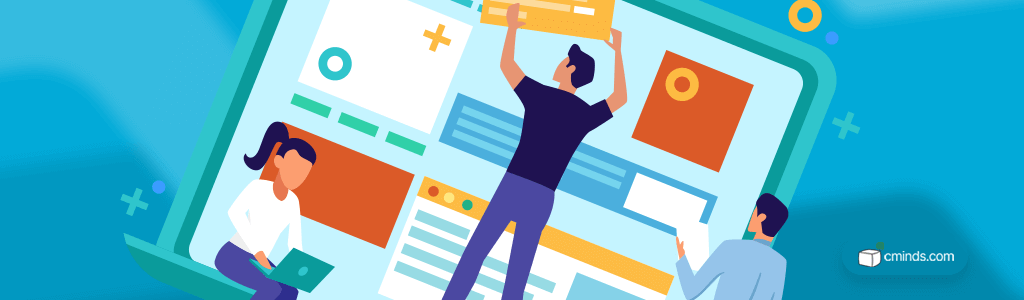
Puede suponer que es la cantidad de complementos que usa lo que ralentizará su sitio web, pero es hora de desacreditar ese mito.
Según los expertos de WordPress, WPBeginner, es común que los sitios web comerciales tengan alrededor de 20-30 complementos instalados. Esta cifra puede llegar fácilmente a 50-60 para sitios comerciales más grandes.
Como resultado, AprenderWP argumenta que no es la cantidad de complementos lo que causa el mayor daño a la velocidad de su sitio. En cambio, es la calidad de los complementos el verdadero problema.
Siempre debe optar por complementos creados por profesionales con buena reputación. Estos complementos seguirán los estándares de codificación de WordPress y, como resultado, no deberían afectar negativamente la velocidad y el rendimiento de su sitio.
Para obtener más información útil sobre este tema, consulte la guía de AprenderWP para elegir los mejores complementos de WordPress.
Cómo verificar la velocidad de su sitio
Debe verificar regularmente la velocidad y el rendimiento de su sitio web de WordPress. Hay toneladas de herramientas gratuitas que te permiten comprobar rápida y fácilmente la velocidad del sitio. El uso de una de estas herramientas lo ayudará a comprender si la velocidad de su sitio es realmente algo de lo que preocuparse.

Google ofrece su herramienta PageSpeed Insights de forma gratuita. Es fácil de usar. Simplemente ingrese su URL y deje que haga el trabajo de analizar su sitio. Desglosa los resultados utilizando Core Web Vitals de Google.
Alternativamente, está Pingdom, que funciona de manera similar. Obtendrá una calificación de rendimiento y sugerencias sobre cómo mejorar el rendimiento de la página.
Encontrar complementos problemáticos
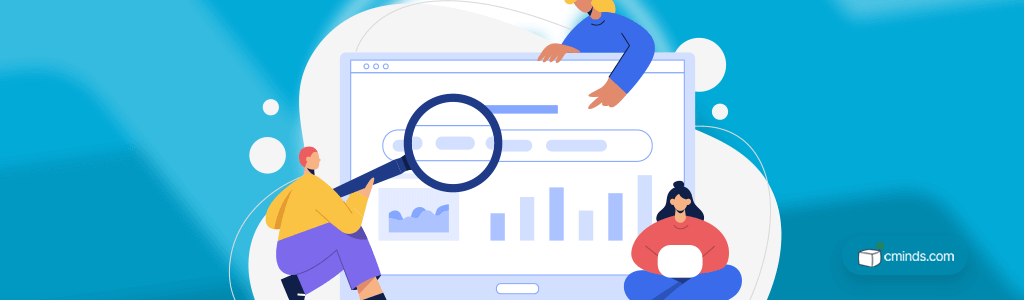
Si su sitio se ha ralentizado drásticamente, es muy probable que se deba a un complemento problemático deshonesto. Pero cuando usa varios complementos, ¿cómo identifica cuál es el culpable?
Esta es una pregunta importante, particularmente porque no existen herramientas confiables y de buena reputación que realmente ayuden al usuario promedio de WordPress.
Érase una vez, habríamos sugerido P3 (Plugin Performance Profiler), pero el soporte y las actualizaciones para esta herramienta se han vuelto escasos, y algunos usuarios incluso informan que ha ralentizado su sitio. No es una buena opción cuando intentas acelerar tu sitio web de WordPress.
Una alternativa actualizada es Query Monitor, una herramienta creada por el aficionado a WordPress John Blackbourn.
Query Monitor es una increíble herramienta de depuración para WordPress. Proporciona montones de datos que pueden ayudar a los usuarios a identificar qué está causando problemas de velocidad y rendimiento.
Sin embargo, definitivamente es una herramienta más adecuada para un desarrollador profesional de WordPress. Un tema común en las revisiones de Query Monitor es que los datos que le brinda pueden ser difíciles de interpretar para una persona común. Entonces, si bien puede ser útil para los desarrolladores de WordPress que trabajan en proyectos para clientes, su utilidad para el usuario promedio de WordPress puede ser limitada.
Entonces, con esas dos opciones casi fuera de discusión, significa que la tarea en cuestión requiere algo de trabajo manual.
Paso 1: deshacerse de los delincuentes reincidentes
¿Sabía que muchos de los complementos de WordPress más conocidos pueden hacer que la velocidad de su sitio se reduzca drásticamente?
Los complementos sociales pueden ser un lastre importante para la velocidad del sitio, al igual que muchos complementos de almacenamiento en caché.
Incluso se sabe que WooCommerce, que es el complemento oficial de comercio electrónico de WordPress, hace que la velocidad de un sitio web se deteriore.
Consulte la lista de complementos lentos de WordPress de Online Media Master que debe evitar. Si usa alguno de los complementos de esta lista, podría valer la pena encontrar algunas alternativas ligeras como primer paso para optimizar la velocidad de su sitio.
Paso 2: desactive las funciones no utilizadas
En estos días, es raro que los complementos tengan una función singular. Apostamos a que muchos de los complementos que ha instalado en este momento tienen funciones adicionales que ni siquiera ha visto. Los culpables más comunes de esto son, nuevamente, los complementos sociales.
Vale la pena revisar cada complemento y desactivar las funciones que no usa.
Paso 3: configurar un sitio de prueba
Si completó los primeros dos pasos y aún experimenta una velocidad lenta del sitio, deberá realizar algunas pruebas. Pero no deberías hacerlo en tu sitio en vivo.
En su lugar, deberá configurar lo que se conoce como un 'Sitio provisional': una imagen reflejada de su sitio web donde puede realizar pruebas de manera segura sin interferir con la experiencia del usuario en su sitio real.
wpmudev tiene una excelente guía paso a paso sobre cómo crear un sitio de prueba que deberá usar en los siguientes pasos.
Paso 4: Desactivación masiva
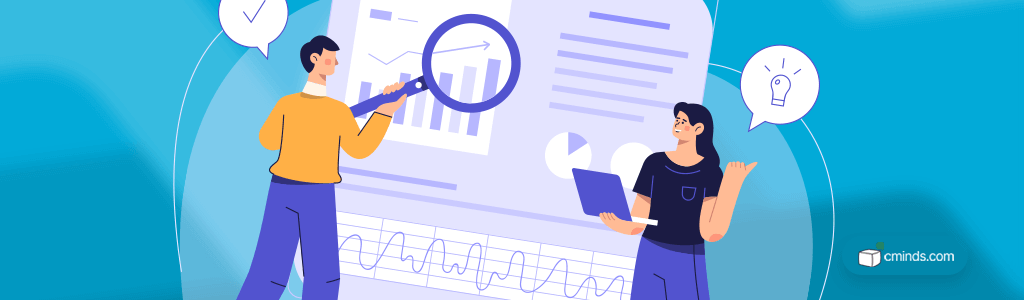
Una vez que haya configurado su entorno de prueba, es hora de una desactivación masiva.
Puede desactivar todos sus complementos instalados en el menú Complementos de WordPress.
Si sus problemas de velocidad desaparecen mientras todos sus complementos están desactivados, sabrá que definitivamente fue un complemento el que causó el problema. Ahora es el momento de una verdadera investigación.
Paso 5: Vuelva a activar cada complemento uno por uno
Es probable que tome algún tiempo, dependiendo de cuántos complementos use, pero el siguiente paso es reactivar manualmente sus complementos uno por uno.
Esto es fácil de hacer. Simplemente vaya a la lista de sus complementos ahora desactivados y marque la casilla para activarlos uno por uno. Querrá probar la velocidad de su sitio en el sitio provisional después de cada activación.
No es particularmente glamoroso, pero es una forma segura de encontrar los complementos problemáticos de una vez por todas.
Paso 6: eliminar el complemento lento
Una vez que se haya identificado con los complementos que están causando problemas de velocidad en su sitio, lo mejor que puede hacer es cortar todos los lazos y eliminarlos de su sitio web en vivo.
¡Simplemente elimine el complemento en su sitio en vivo (no el sitio de prueba), y luego doble (o triple o cuádruple) verifique que su sitio esté respaldado a la velocidad!
6 pasos simples para recuperar el control de la velocidad de su sitio
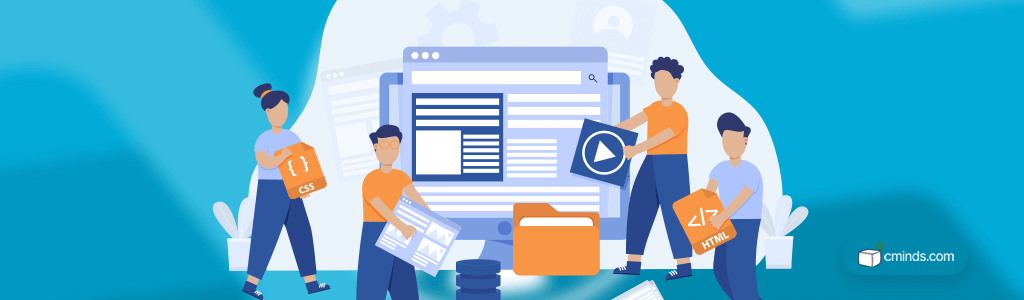
¡Y ahí lo tienes! Seis pasos que te ayudarán a mejorar la velocidad y el rendimiento de tu sitio web.
Si bien puede tomar un poco de su tiempo, el proceso es bastante sencillo.
Sin embargo, si necesita un poco de ayuda adicional, nuestros expertos desarrolladores de WordPress están siempre disponibles.
